ZyXEL Communications ZyXEL ZyWALL 70: 4 網際網路存取設定以及產品註冊
4 網際網路存取設定以及產品註冊: ZyXEL Communications ZyXEL ZyWALL 70
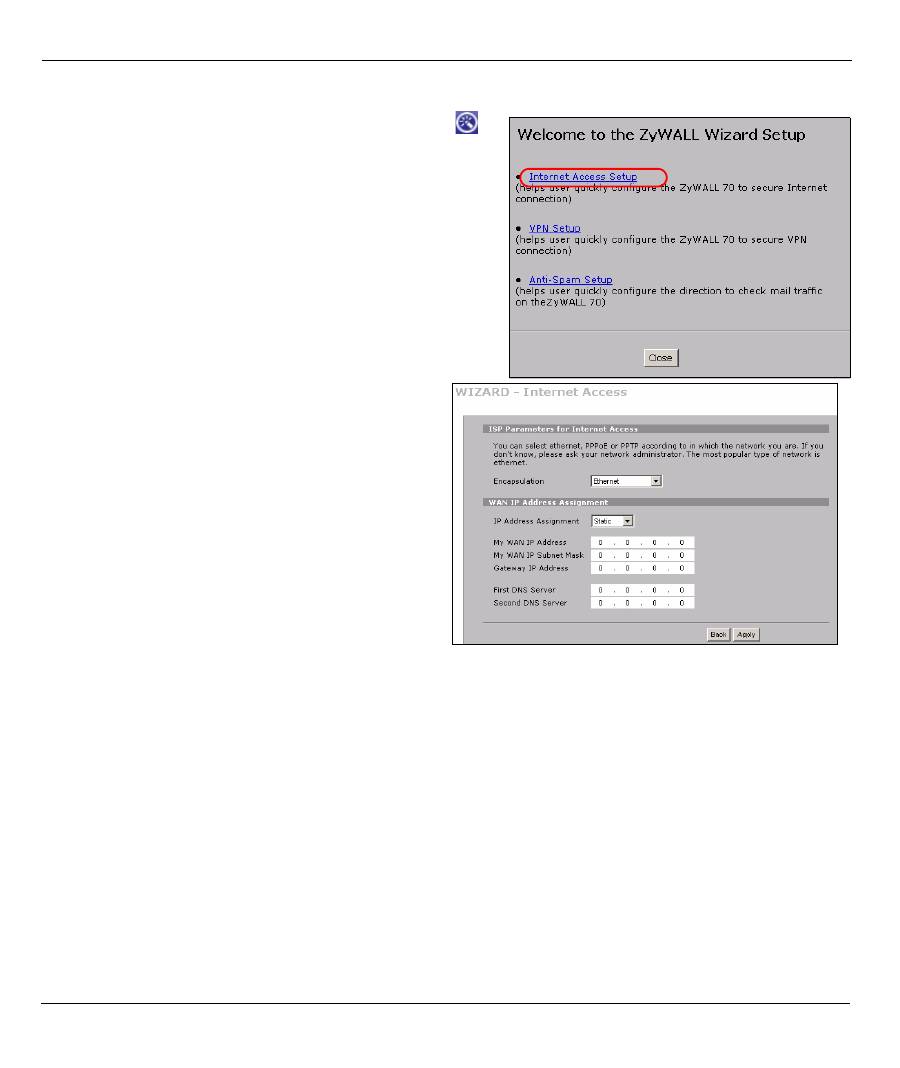
繁體中文
126
4 網際網路存取設定以及產品註冊
1
按一下
HOME
( 首頁 ) 畫面中的
Wizard
( 精靈 ) 圖示
(
)
,
再按一下
Internet Access Setup
( 網際網路接取設定 ) 連
結,開啟網際網路接取精靈。
如果
ISP
有提供您
IP
位址,請在
IP Address Assignment
(
IP
位址設定 ) 下拉式清單方塊中選取
Static
( 靜態 ),然後
輸入提供的資訊。
注意: 視您在
Encapsulation
( 封裝 ) 欄位中選取的項
目而定,需要填入的欄位也會有所不同。請在這些
欄位中填入
ISP
或網路管理員提供的資訊。
完成後,請按一下
Apply
( 套用 )。
•
PPP over Ethernet
或
PPTP
封裝
如果您希望保持連線不中斷,請選取
Nailed-Up
( 固定連線 ) ( 如果您的
ISP
是計算網路使用時間收費,而非
收取固定月費,選這個選項可能會較為昂貴 )。
•
Ethernet
( 乙太網路 ) 封裝
在
NETWORK
WAN
畫面中設定
Roadrunner
服務 (
使用
WAN 1
標籤 )。
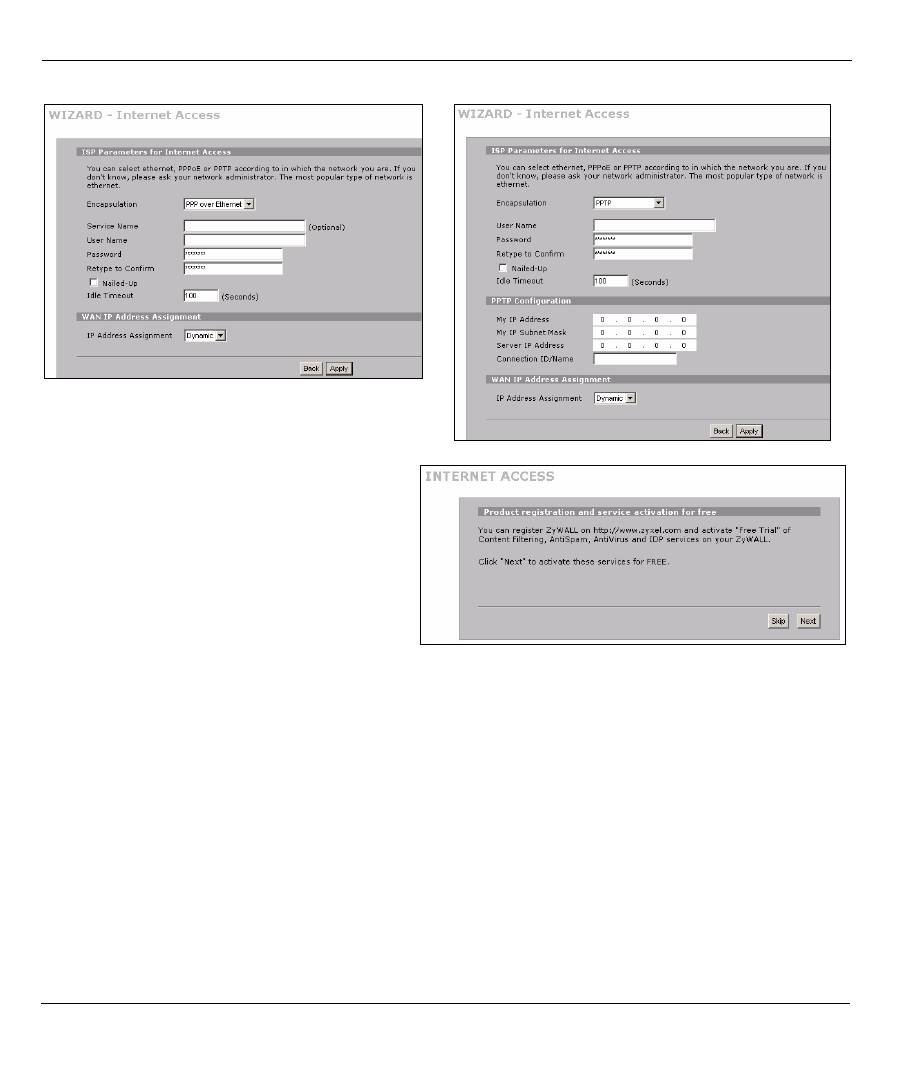
繁體中文
127
如果不想一直保持連線狀態,請在
Idle Timeout
( 閒置等候時間 ) 中指定閒置等候時間 ( 單位為秒 )。
2 按一下
Next
(下一步)顯示
myZyXEL.com
(
ZyXEL
線上服務中心)頁面,您可在此進行
ZyWALL
產品的註冊,啟用具有內容過濾、防
垃圾郵件、防病毒和
IDP
功能的免費試用。若
按
Skip
(跳過) 再按
Close
(關閉),則結
束網路連線建立。
注意: 在啟用
IDP
和防毒訂購服務之前,請確定您已安裝
ZyWALL Turbo
卡。
在安裝或移除
ZyWALL Turbo
卡
之前,請先關閉
ZyWALL
。
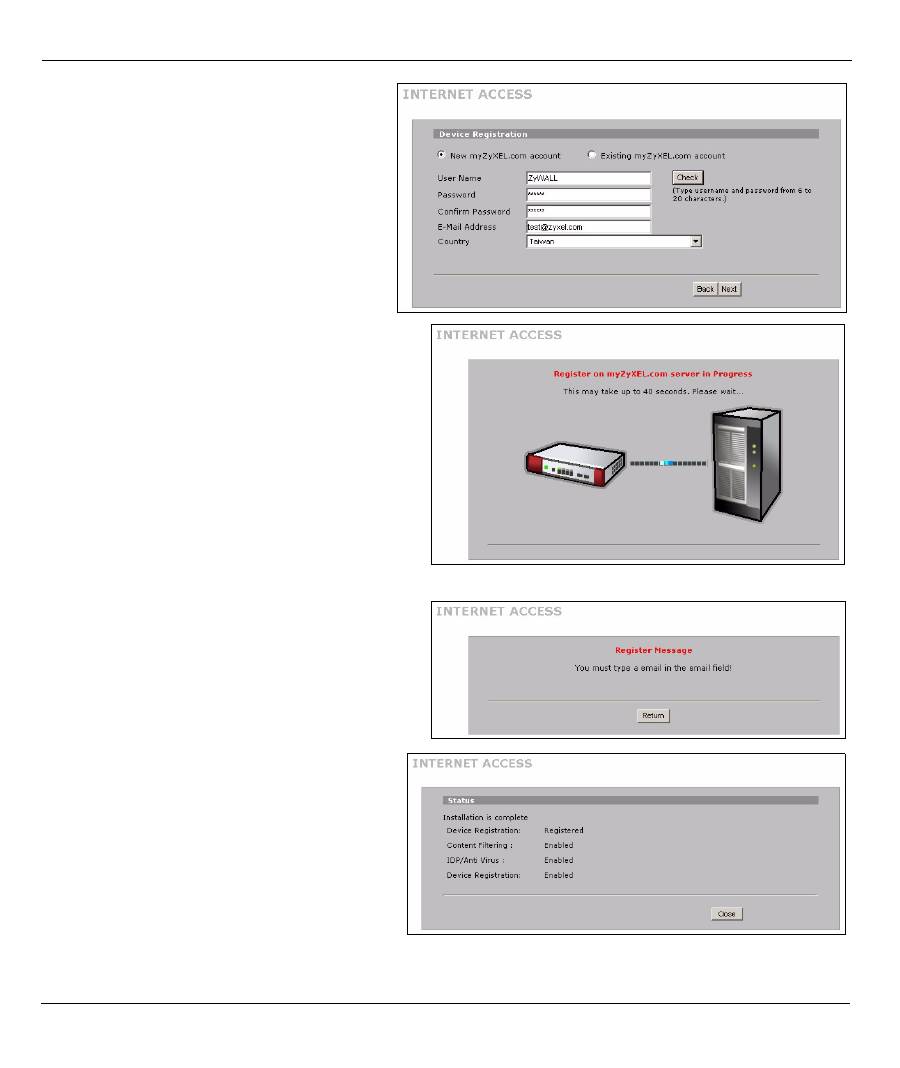
繁體中文
128
3 如果您有
myZyXEL.com
帳號,請選取
Existing myZyXEL.com account
(現有的
myZyXEL.com
帳號),再輸入帳號資訊。
若無
myZyXEL.com
帳號,則選取
New
myZyXEL.com account
(新的
myZyXEL.com
帳號),再填寫下列欄位以
建立新帳號並進行產品註冊。按一下
Next
(下一步)。
4 等待註冊完成。
5 如果註冊失敗會顯示下列畫面。按一下
Return
(返回),回到
Device Registration
(產品註
冊)畫面,檢查您的設定。
6 如果成功完成註冊與產品啟用,則按一下
Close
(關閉),離開精靈畫面。
注意: 若要利用
iCard
的
PIN
密碼 (授權
識別碼)啟用標準服務,請利用
REGISTRATION Service
(註冊服
務)畫面。如需相關詳細資料,請參
閱使用手冊。
Оглавление
- Overview
- 2 Accessing the Web Configurator
- 3 Bridge Mode
- 4 Internet Access Setup and Product Registration
- 5 DMZ
- 6 NAT
- 7 Firewall
- 9 Anti-Spam Setup
- 10 Troubleshooting
- Procedure to View a Product’s Certification(s)
- Übersicht
- 2 Zugriff auf den Web-Konfigurator
- 3 Bridge Modus
- 4 Einrichten des Internetzugriffs und Produktregistrierung
- 5 DMZ
- 6 NAT
- 7 Firewall
- 9 Anti-Spam Setup (Anti-Spam einrichten)
- 10 Problembeseitigung
- Schritte zum Ansehen der Produktzertifizierung(en)
- Vista previa
- 2 Acceso al configurador Web
- 3 Modo puente (bridge)
- 4 Configuración del acceso a Internet y registro del producto
- 5 DMZ
- 6 NAT
- 7 Cortafuegos
- 9 Configuración Anti-Spam
- 10 Solución de problemas
- Procedimiento para ver la(s) certificación(es) del producto
- Présentation
- 2 Accéder au Configurateur Web
- 3 Mode Pont
- 4 Installation de l'accès à Internet et inscription du produit
- 5 DMZ
- 6 NAT
- 7 Pare-feu
- 9 Paramétrage de l’Anti-Spam
- 10 Dépannage
- Procédure pour Afficher la (les) certification(s) d'un produit
- Cenni generali
- 2 Accesso allo strumento di configurazione Web
- 3 Modalità Bridge
- 4 Configurazione dell'accesso a Internet e Registrazione del prodotto
- 5 DMZ
- 6 NAT
- 7 Firewall
- 9 Configurazione della funzione Anti-Spam
- 10 Risoluzione dei problemi
- Procedura per visualizzare le certificazioni di un prodotto
- Обзор
- 1 Подключение оборудования
- 2 Доступ к Web- конфигуратору
- 3 Режим межсетевого моста
- 4 Настройка доступа в Интернет и регистрация изделия
- 5 DMZ
- 6 NAT
- 7 Межсетевой экран
- 9 Настройка Анти - Спама
- 10 Поиск и устранение неисправностей
- Порядок просмотра сертификата ( ов ) на изделие
- 概述
- 2 访问网络状态设置程序
- 3 桥接模式
- 4 互联网访问设置以及产品注册
- 5 DMZ
- 7 防火墙
- 9 防垃圾邮件设置
- 10 故障排除
- 概觀
- 2 存取網路組態設定程式
- 3 橋接模式
- 4 網際網路存取設定以及產品註冊
- 5 DMZ
- 7 防火牆
- 9 防垃圾郵件設定
- 10 疑難排解

